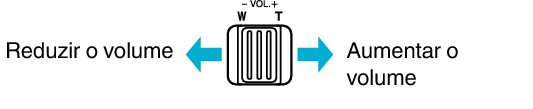Reprodução |
Reproduzir vídeos |
Pode seleccionar e reproduzir os vídeos gravados e partir de um ecrã de índice (visualização de miniaturas).
- 1
- 2
- 3
- 4

Seleccione o modo de vídeo.

O ícone do modo de vídeo ![]() aparece.
aparece.

Toque em  para seleccionar o modo de reprodução.
para seleccionar o modo de reprodução.
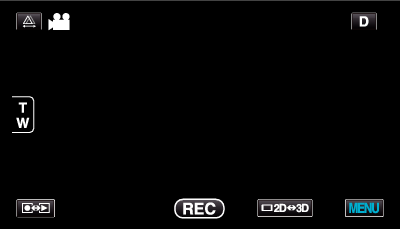

Pressione o botão 3D para seleccionar o modo 3D ou 2D.

As imagens gravadas no modo 3D e no modo 2D são exibidas separadamente no ecrã de índice. Pressione o botão 3D para alternar para o modo de reprodução pretendido.
Durante o modo 3D, “3D” é exibido no ecrã LCD.
Durante o modo 2D, “2D” é exibido no ecrã LCD.

Toque no ficheiro para iniciar a reprodução.
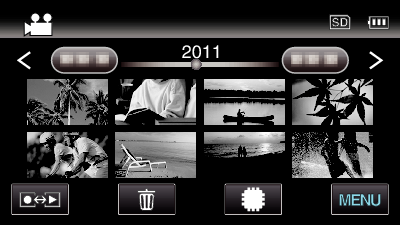
Toque em ![]() /
/ ![]() para seleccionar o suporte para a reprodução e alterar o ecrã de índice (exibição de miniatura).
para seleccionar o suporte para a reprodução e alterar o ecrã de índice (exibição de miniatura).
Toque em ![]() para colocar em pausa.
para colocar em pausa.
Toque em ![]() para voltar ao ecrã de índice.
para voltar ao ecrã de índice.
NOTA
- As imagens gravadas no modo 2D não podem ser exibidas como imagens 3D.
- As imagens 3D podem ser reproduzidas quando o botão 3D se acende.
- As imagens gravadas no modo 3D e no modo 2D são exibidas separadamente no ecrã de índice. Pressione o botão 3D para alternar para o modo de reprodução pretendido.
- As imagens 3D gravadas nos formatos “MP4 (MVC)” e “AVCHD” são exibidas separadamente no ecrã de índice.
Altere a definição de FORM. GRAV. VÍDEO 3D para o formato pretendido para a reprodução. - Recomenda-se a reprodução no modo “stop-movimento” para cenas que possam causar enjoos durante a reprodução 3D.
- Por predefinição, “REDUÇÃO DE MOV. 3D” está definida para “ON”. É possível que as cenas que possam causar enjoos durante a reprodução 3D sejam reproduzidas em “stop-movimento”, mas isto não é uma avaria. Para reproduzir normalmente, defina “REDUÇÃO DE MOV. 3D” para “OFF”.
Para clientes que tenham concluído a actualização de firmware
- As imagens em 3D gravadas no formato “MP4 (MVC)”, formato “ AVCHD 3D ” e formato “AVCHD” são exibidas no ecrã de índice de forma separada.
Altere a definição de FORM. GRAV. VÍDEO 3D para o formato de reprodução pretendido.
AVISO
- Quando reproduzir imagens 3D, consulte também as “Precauções na Gravação e Reprodução de Imagens 3D”.
Botões de operação para reprodução de vídeo
Durante a apresentação do ecrã de índice
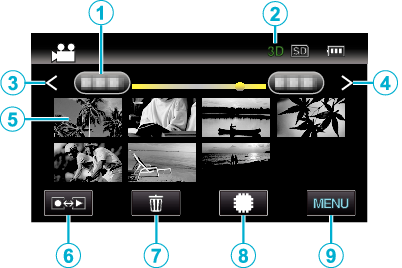
| Indicação | Descrição | |
|---|---|---|
 |
Data |
Desloca até à data anterior/seguinte |
 |
Modo 3D/2D |
Exibe o actual modo de reprodução de 3D ou 2D. “3D” é exibido durante a reprodução 3D, enquanto “2D” é exibido durante a reprodução 2D. |
 |
< |
Exibe o ecrã de índice anterior (exibição de miniatura) |
 |
> |
Exibe o ecrã de índice seguinte (exibição de miniatura) |
 |
Miniatura (Ficheiro) |
Toque na miniatura - Inicia a reprodução |
 |
Modo de Gravação/Reprodução |
Alterna entre os modos de gravação e reprodução. |
 |
|
Exibe o ecrã de índice (exibição de miniatura) para realizar a eliminação |
 |
|
Alterna entre o ecrã de índice da memória interna e o cartão SD |
 |
MENU |
Exibe o ecrã de menu |
Durante a reprodução de vídeo
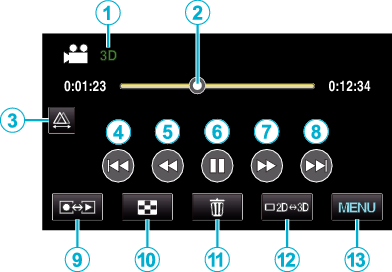
| Indicação | Descrição | |
|---|---|---|
 |
Modo 3D/2D |
Exibe o actual modo de reprodução de 3D ou 2D. “3D” é exibido durante a reprodução 3D, enquanto “2D” é exibido durante a reprodução 2D. |
 |
Cursor |
Exibe a posição actual estimada de reprodução dentro da cena |
 |
|
Permite o ajuste manual de paralaxe |
 |
|
Volta ao início da cena |
 |
|
Pesquisa para trás |
 |
|
Reprodução/Pausa |
 |
|
Pesquisa para a frente |
 |
|
Avança até ao próximo vídeo |
 |
Modo de Gravação/Reprodução |
Alterna entre os modos de gravação e reprodução. |
 |
|
Parar (volta ao ecrã de índice) |
 |
|
Exibe o ecrã de índice (exibição de miniatura) para realizar a eliminação |
 |
|
Alterna entre os modos 3D e 2D. |
 |
MENU |
Exibe o ecrã de menu |
NOTA
- Toque em ou arraste na área de operação do ecrã táctil.
- Os botões de operação no ecrã táctil desaparecem se o aparelho não for utilizado durante cerca de 5 segundos. Toque no ecrã para visualizar os botões de operação novamente.
- Os botões de operação no ecrã táctil são exibidos enquanto existir contacto com a área de operação efectiva.
- Pode procurar um determinado ficheiro através da sua data de gravação.
AVISO
- Faça uma cópia de segurança de dados gravados importantes.
Recomenda-se copiar os seus dados gravados importantes para um DVD ou para outro suporte de gravação para os poder guardar.
A JVC não se responsabiliza por dados perdidos.